Comment afficher l'onglet Développeur sur le ruban dans Office Programmes

Comme son nom l'indique, l'onglet "Developer" des programmes Office vous permet de créer des applications à utiliser avec des programmes Office, écrire des macros , exécutez les macros précédemment enregistrées, utilisez les commandes XML et les contrôles ActiveX, utilisez les contrôles de formulaire et n'est pas disponible par défaut.
Même si vous n'êtes pas développeur, vous pouvez utiliser des modèles de document dans Word, ajouter du formulaire contrôles à votre document dans Word, Excel ou PowerPoint, personnalisez les programmes Office à l'aide de macros ou utilisez un formulaire personnalisé dans Outlook. Toutes ces tâches nécessitent l'onglet "Developer" et nous vous montrerons comment l'activer.
NOTE: Nous avons utilisé Word 2013 pour illustrer cette fonctionnalité, mais l'onglet "Developer" est disponible dans Word, Excel, PowerPoint, Outlook et Publisher sont activés de la même manière.
Pour commencer, faites un clic droit sur un emplacement vide du ruban et sélectionnez "Personnaliser le ruban" dans le menu contextuel.
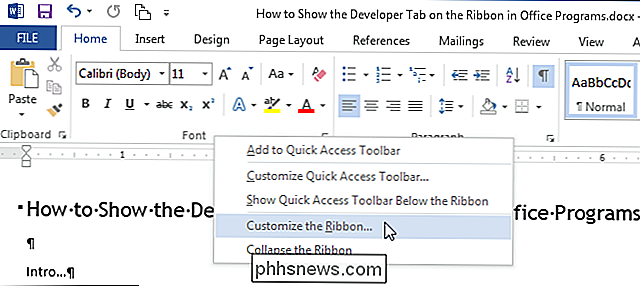
"Personnaliser le ruban et le clavier"
REMARQUE: vous pouvez également accéder à cet écran en cliquant sur l'onglet "Fichier" de votre document, en sélectionnant "Options" dans l'écran des coulisses, puis en cliquant sur "Personnaliser le ruban". "Dans la liste des éléments à gauche de la boîte de dialogue" Options Word "
Dans la liste déroulante" Personnaliser le ruban ", cochez la case" Développeur "pour cocher dans la boîte.
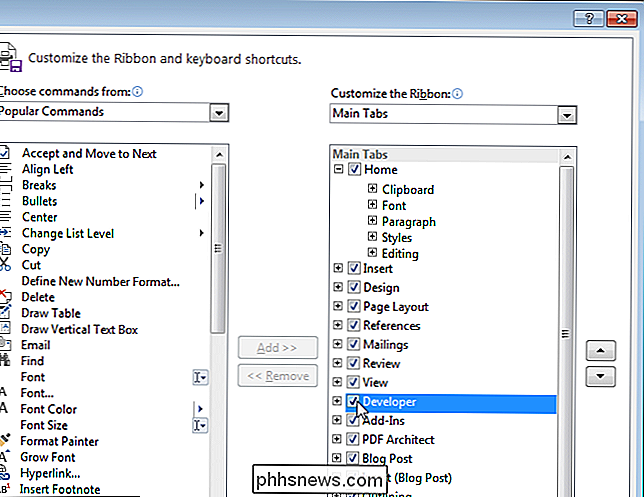
Cliquez sur "OK" pour accepter la modification et fermez la boîte de dialogue "Options de Word".
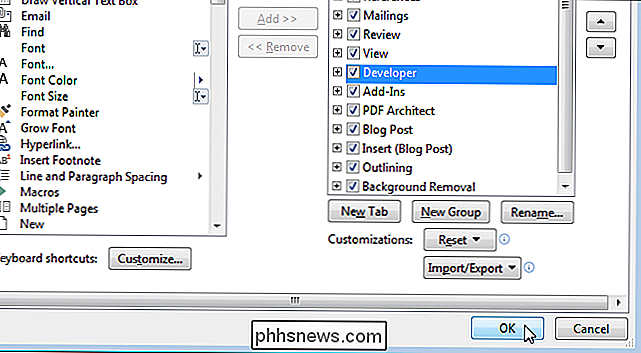
La "Deve "loper" s'affiche maintenant sur le ruban, comme indiqué dans l'image au début de cet article.

Comment fonctionne le Zapper Nintendo NES et pourquoi cela ne fonctionne pas sur les téléviseurs HD
Ce n'est pas parce que votre ancien système de divertissement Nintendo est en vie qu'il peut fonctionner correctement avec la technologie moderne . Aujourd'hui, nous explorons pourquoi l'accessoire de pistolet léger classique pour la NES n'a pas fait le saut au 21ème siècle. Cher How-To Geek, Ce ne sera probablement pas la question la plus sérieuse que vous avez aujourd'hui , mais je cherche une réponse geeky sérieuse: pourquoi diable mon zapper Nintendo ne fonctionnera pas sur mon HDTV?

Comment les pirates informatiques prennent le contrôle des sites Web avec Injection SQL et DDoS
Même si vous n'avez suivi que vaguement les événements des groupes de pirates Anonymous et LulzSec, vous avez probablement entendu parler des sites Web et les services étant piratés, comme les infâmes Sony Hack. Avez-vous déjà demandé comment ils le font? Ces groupes utilisent un certain nombre d'outils et de techniques, et bien que nous n'essayons pas de vous donner un manuel pour le faire vous-même, il est utile de comprendre ce qui se passe.


